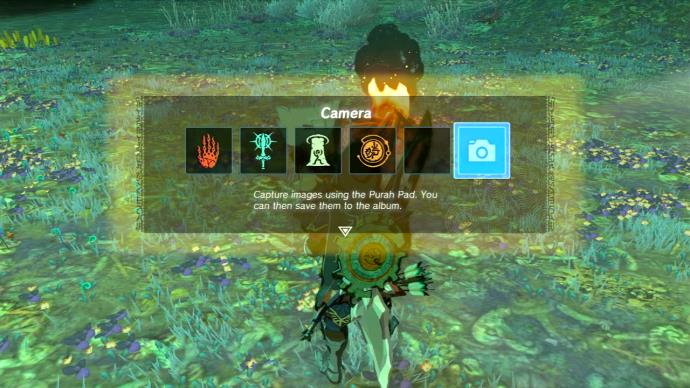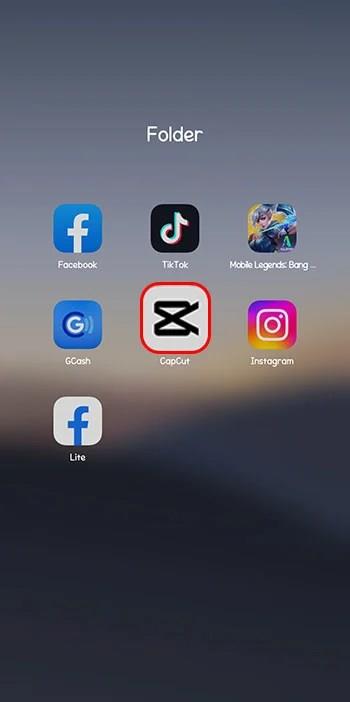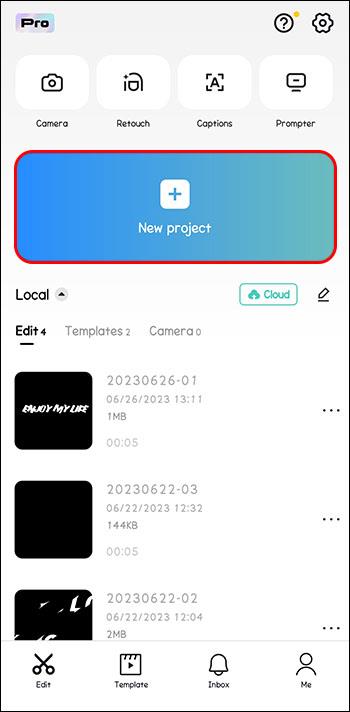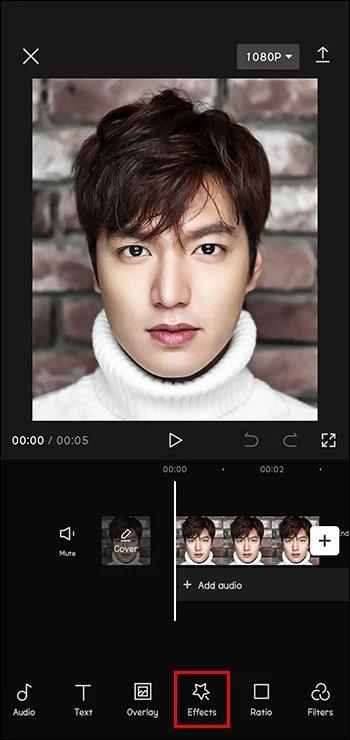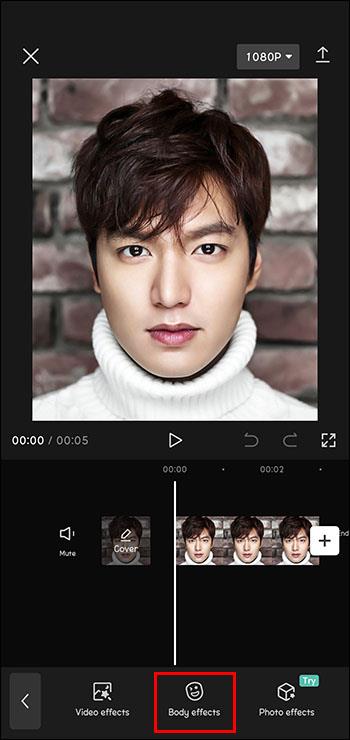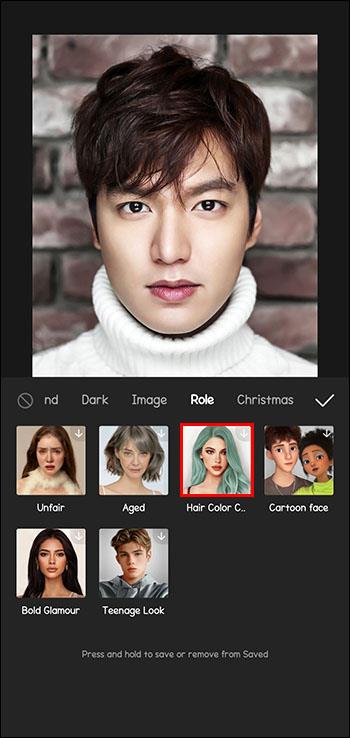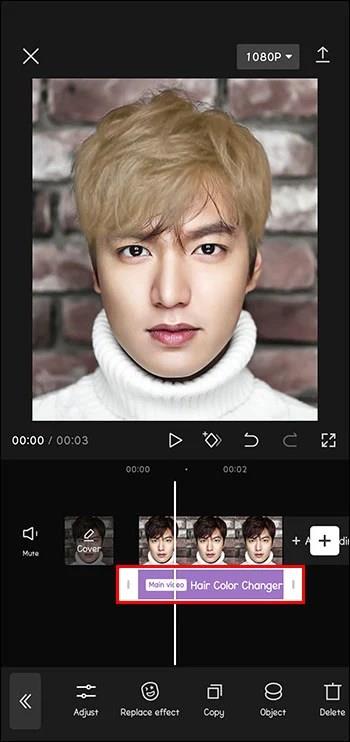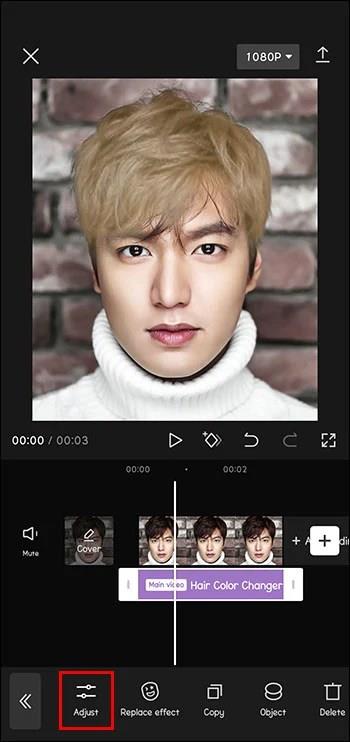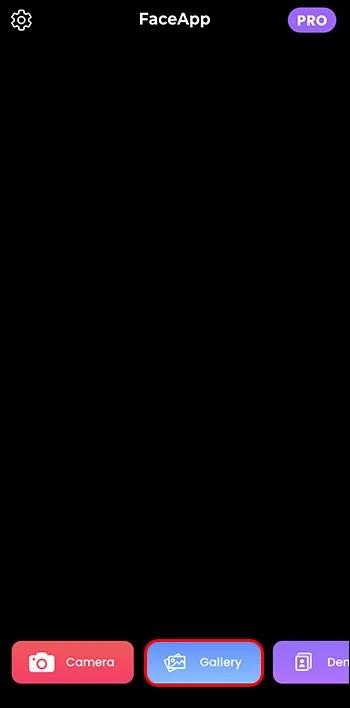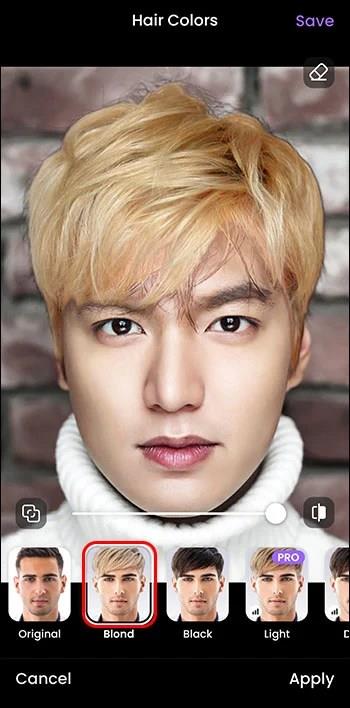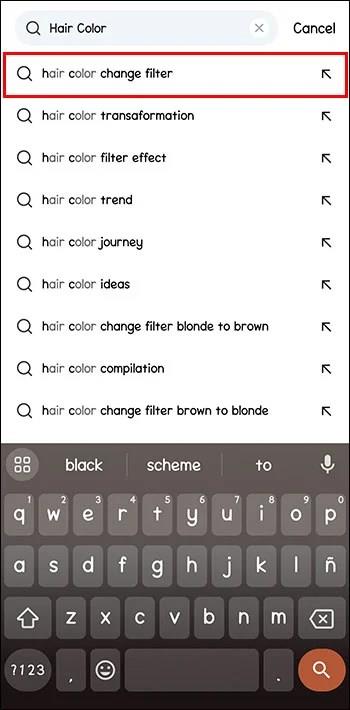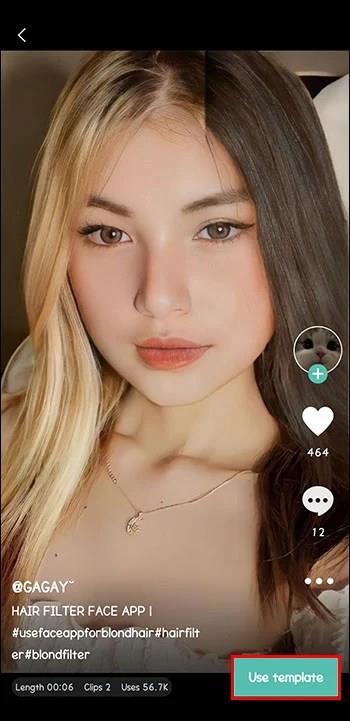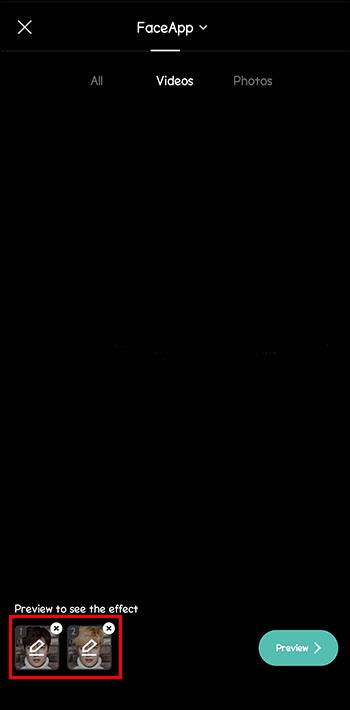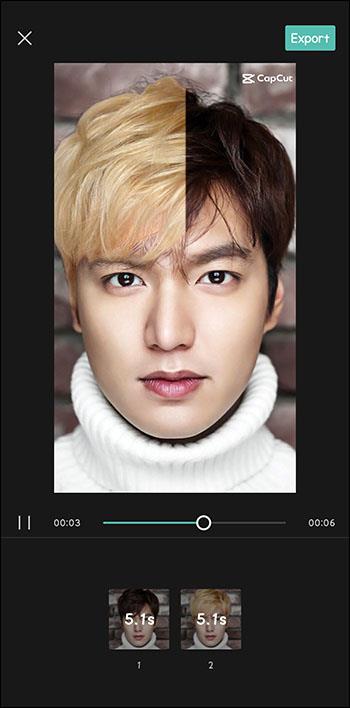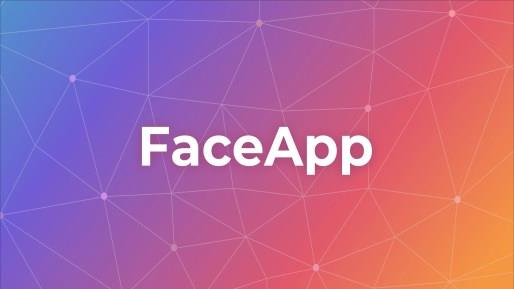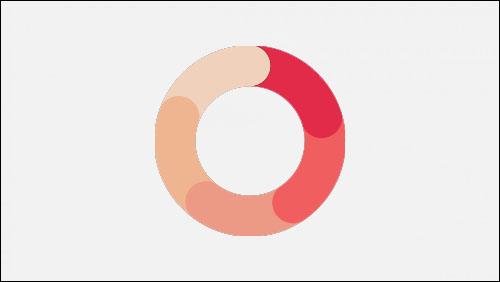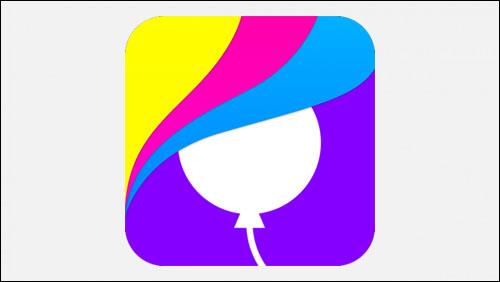Смяната на цвета на косата ви не трябва да е разхвърляна и скъпа. С опциите за цвят на косата на CapCut можете да промените цвета на косата си виртуално. Независимо дали се впускате в най-новата мания за смяна на цвета на косата на TikTok или просто се чудите как бихте изглеждали с различен нюанс, промяната на цвета на косата ви в CapCut отнема само няколко прости стъпки. Прочетете, за да научите всичко, което трябва да знаете за тази функция.
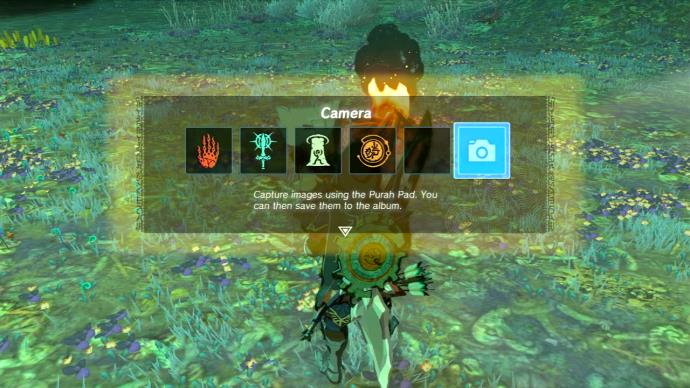
Как да промените цвета на косата на CapCut
Най-лесният начин да използвате CapCut за промяна на цвета е да го направите директно през приложението. Всичко, от което се нуждаете, за да направите това, е приложението CapCut и видеоклип на човек с коса. Следвайте тези инструкции, за да промените цвета на косата с шаблон CapCut.
- Отворете приложението CapCut и започнете нов проект.
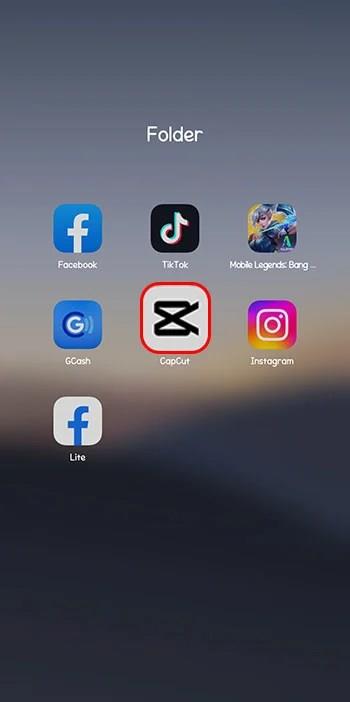
- Добавете видеоклип към новия проект.
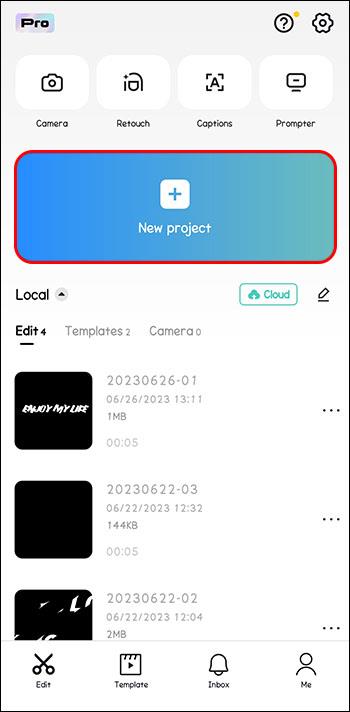
- Пуснете видеоклипа, след което щракнете върху „Ефект“.
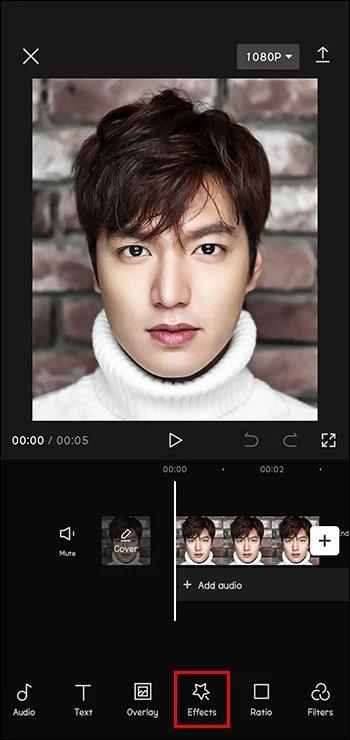
- Изберете „Ефект на тялото“.
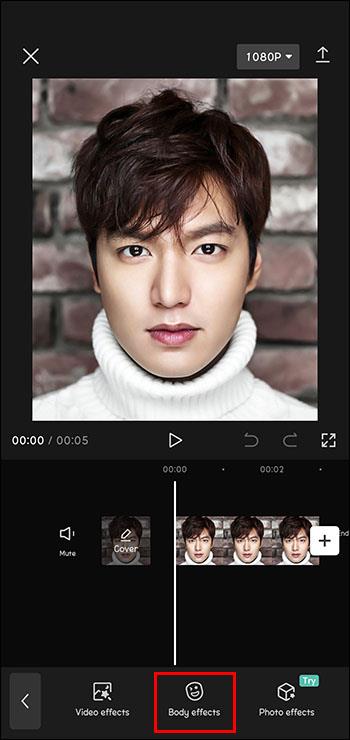
- Превъртете надолу, докато намерите „Промяна на цвета на косата“ и го изберете.
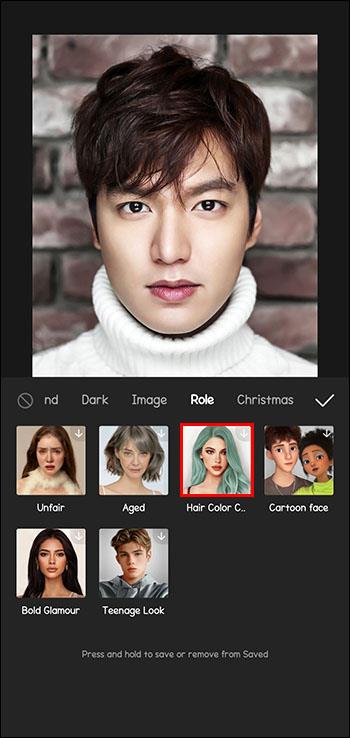
- Регулирайте лентата за време на видеоклипа до мястото, където искате да се извърши промяната на цвета.
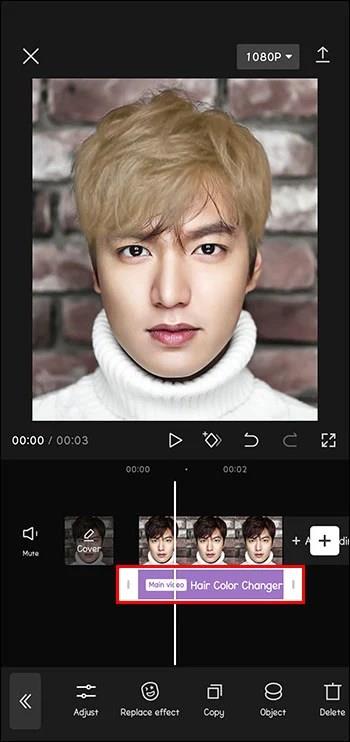
- Изберете „Настройка“ и използвайте контролите, за да изберете цвят на косата, текстура и т.н.
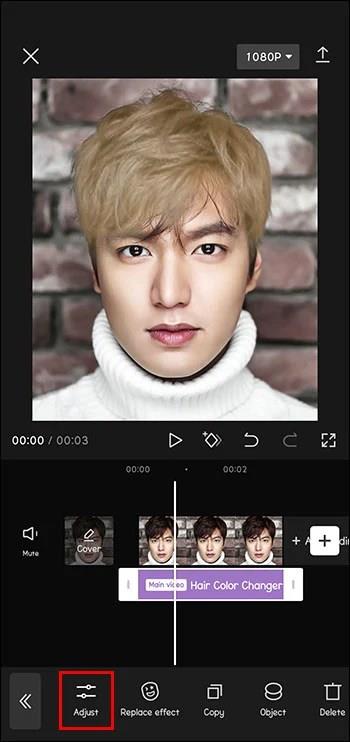
- Вече можете да запазите и експортирате вашето видео.
С видеоклип и няколко кликвания можете да видите как бихте изглеждали с всяка цветна прическа и можете да го споделите в социалните медии също толкова бързо. Преди да отидете на следващия си час за коса, разгледайте някои нови нюанси и опитайте нещо ново!
Промяна на цвета на косата с CapCut и редактиране на снимки
Един от начините да експериментирате с цвета на косата на CapCut е да използвате заедно CapCut и приложение за редактиране на снимки. След като инсталирате тези две приложения, можете да следвате тези стъпки.
- Използвайте приложение за редактиране на снимки като FaceApp, за да направите снимка на себе си или да качите снимка, която вече имате.
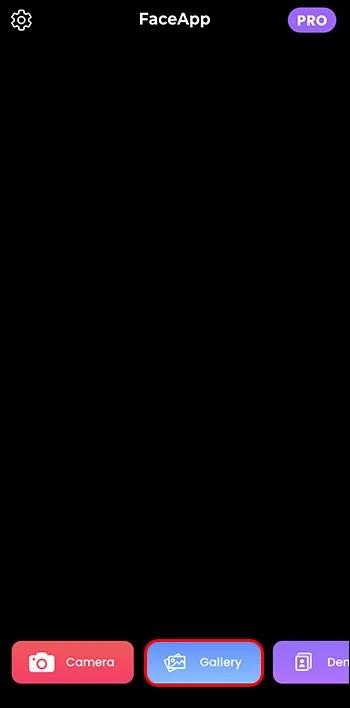
- Изберете „Цветове за коса“.

- Изберете цвета, който искате да изпробвате, и запазете снимката си.
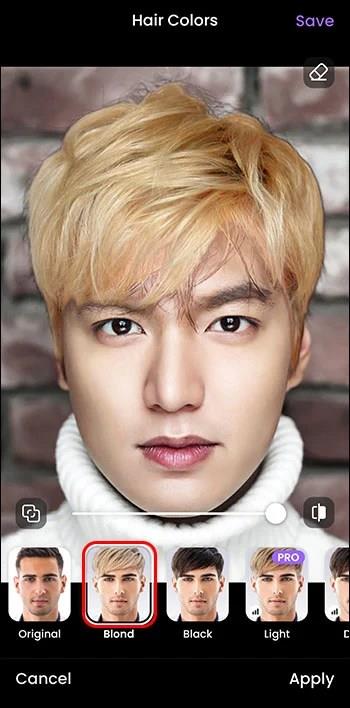
- В CapCut или TikTok намерете шаблона „Филтър за промяна на цвета на косата“.
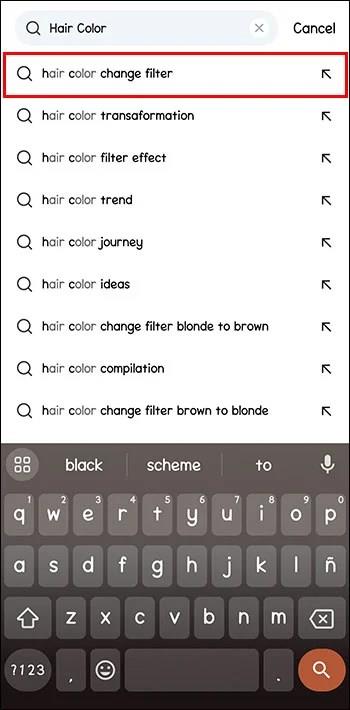
- Изберете „Използване на шаблон“.
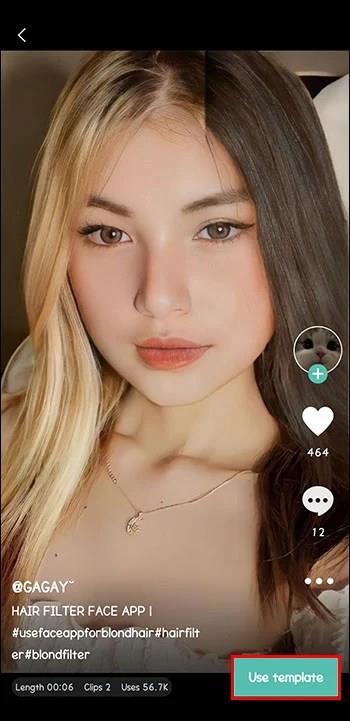
- Изберете вашата оригинална снимка и актуализираната снимка с вашия нов цвят на косата.
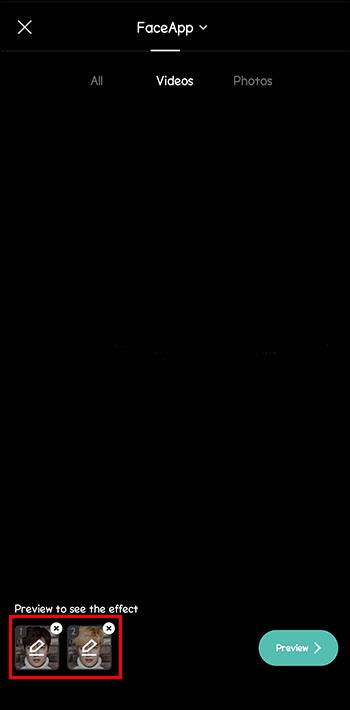
- CapCut ще ги съедини във видеоклип за промяна на цвета на косата. Сега можете да промените видеоклипа си с текст, музика, специални ефекти и т.н.
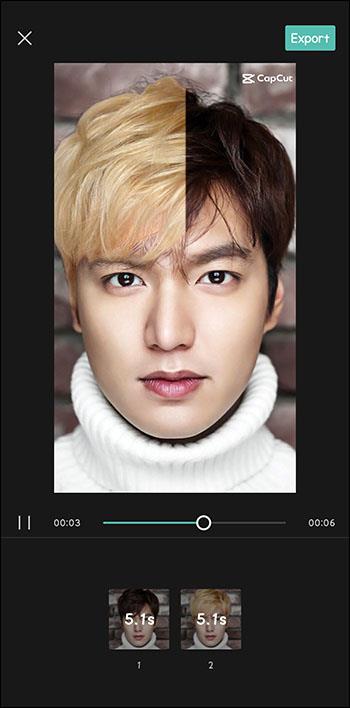
Използвайки CapCut и приложение за подобряване на снимки, можете да промените цвета на косата си в хиляди различни нюанси с няколко кликвания. Най-добрата част от този метод е, че можете да промените цвета на косата си толкова пъти, колкото искате, докато видеото продължава.
Приложения за редактиране на снимки
CapCut е съвместим с няколко многофункционални приложения за редактиране на снимки. Ако използвате стъпките по-горе, можете да редактирате снимката в приложението, за да включите нов цвят на косата. Когато използвате това като основна картина в CapCut, то ще бъде внедрено във видеото.
Ето някои от най-забележителните приложения за промяна на цветовете на косата (и други).
FaceApp
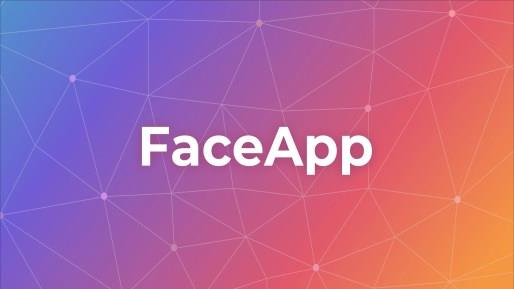
Това приложение може да се похвали, че е най-популярното приложение за редактиране на снимки. Може да редактира снимки и да ви помогне да промените цвета на косата си в CapCut. Безплатно е и работи както на Android, така и на iOS платформи. Той предлага някои интересни опции като филтър, който добавя брада или състарява потребителя нагоре или надолу. Това е чудесно приложение, с което да започнете, ако все още нямате приложение за редактиране на снимки.
Грим YouCam

Това е приложение за редактиране на видео, което може да се използва за боядисване на коса, но е специализирано в изпробването на различни идеи за грим. Той има много положителни потребителски отзиви и има безплатна опция без или с минимални реклами. Това е идеалното приложение, ако не само променяте цвета на косата, но и искате да си поиграете с промените в грима или чертите на лицето. Снимките са реалистични и напреднали, а платената версия е отлична. Това приложение обаче е само за видео – без снимки.
Оформете косата ми

Приложението за редактиране на L'Oreal е безплатно, но няма страхотни потребителски отзиви. Предлага се от магазина на Apple за изтегляне и използва 3D картина, за да видите вашето селфи с цвета на косата, който изберете. Той дори включва външен вид като омбре и сомбре. Ако намерите нещо, което обичате, можете дори да използвате това приложение, за да намерите най-близкия салон на L'Oreal.
FaceTune

Можете да изпробвате FaceTune безплатно, но обикновено изисква месечен абонамент, така че го считайте за временно решение. Този редактор на селфита не само може да промени косата ви, но може да промени фона на вашата снимка, реквизита и осветлението. Той е насочен към хора, които искат да направят AI аватари, но също така може да ви помогне да промените външния си вид за промяна на цвета на косата CapCut. Недостатъкът е, че няма много опции за цвят и филтърът не е с най-доброто качество спрямо тъмната коса.
Лореал Париж
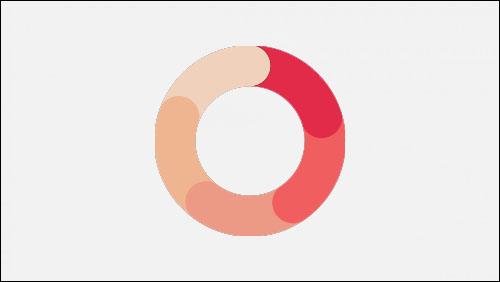
На уебсайта на L'Oreal можете да намерите тяхното „Виртуално пробване на боя за коса“. Въпреки че не е толкова вероятно това да помогне с видео CapCut, много хора съобщават, че използват това, за да разберат какъв цвят искат да използват в тенденцията си Hair Color Challenge. Можете да качите селфи и да опитате различни нюанси на косата. И ако получите идеалната снимка тук, винаги можете да направите екранна снимка.
Fabby Look
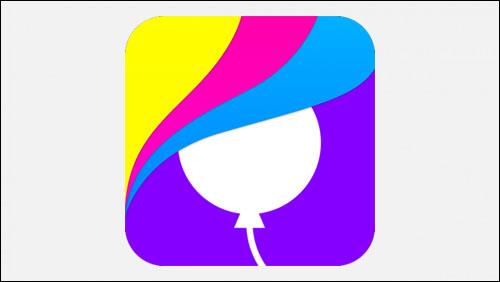
Можете да намерите приложението Fabby Look в Play Store или App Store. Версията на Apple има по-добри отзиви, но потребителските оценки и за двете са прилични. Приложението има тонове цветови опции и следва добре контура на косата в снимките. Това приложение е лесно за използване и може да редактира снимки или видеоклипове, всичко това безплатно.
CapCut шаблони
Една от причините редактирането на видеоклипове да е толкова лесно в CapCut е използването на шаблони. Всъщност има конкретни шаблони за изпробване на промяна на цвета на косата. Докато гледате видеоклипове в TikTok, потърсете иконата CapCut над надписите. Това означава, че може да се използва като шаблон за CapCut. Просто го докоснете и следвайте инструкциите. Имайте предвид, че първо трябва да имате инсталиран CapCut на вашето устройство.
Можете също да търсите конкретни шаблони в TikTok. Отворете лентата за търсене и въведете шаблона или филтъра за промяна на цвета на косата, който търсите. Можете да щракнете върху видеоклип и да докоснете, за да изпробвате ефекта, или можете да използвате шаблона в собствения си видеоклип.
CapCut също е зареден с предварително направени шаблони за ваша употреба. Те могат да съдържат песни, филтри и ефекти, всички предварително създадени за наслояване с вашето видео. Можете допълнително да редактирате шаблона, ако искате да го промените малко. Поради популярността на промяната на цвета на косата, много шаблони за промяна на цвета на косата могат да ви дадат преднина, така че да не се налага да започвате от нулата.
CapCut Идеи за промяна на цвета на косата
Търсите вдъхновение? Ето няколко идеи за промяна на цвета на косата, за да започнете.
- Рус. Акцентите са скъпи и изискват известна поддръжка. Уверете се, че се харесвате като блондинка, преди да похарчите парите. Изпробвайте промяна на цвета на косата в CapCut и вижте дали блондинките се забавляват повече.
- Червен. Това е изключително популярно в CapCut, тъй като червеното е забележителна промяна за някои хора. Можете да опитате натурален джинджифил или шокиращо червено и да видите как отива на тена на кожата ви.
- Сив. Сега сивата коса е популярна във всички възрасти, но не изглежда добре на всеки. Изпробвайте го, преди да се ангажирате с цвета на косата. Искате ли да видите как ще изглеждате, когато остареете? Можете да намерите реалистични сиви нюанси, които да тествате върху себе си, за да видите как ще ви изглежда стареенето.
- Цветове на дъгата. Цветът на косата вече не се ограничава до естествени нюанси. Не е необичайно да видите хора със синя, розова или дори зелена коса. Може би този по-див поглед е за вас. Но преди да промените окончателно прическата си или ако не сте напълно готови да го направите в реалния живот, използвайте CapCut, за да видите себе си в прически в стил дъга.
Смяната на цвета на косата с CapCut става лесно
Забавно е да видите какви различни визии можете да направите със селфи и регулируема лента за цвят на косата. Тенденцията за промяна на цвета на косата кара всички да си играят с CapCut и цвета на косата. Сега без никаква бъркотия или скъпо пътуване до салона, можете да изпробвате всеки цвят върху себе си и да видите как ви харесва новата визия.
С помощта на тази статия вие също можете да промените цвета на косата си в CapCut и да видите чисто ново себе си! Използвахте ли тази статия, за да промените цвета на косата си на CapCut? Кажете ни в коментарите по-долу.